准备
电脑一台(win7,win10都行)、HDMI线、显示屏(带HDMI口)、12V电源(通用大部分路由器,电视盒子的电源)、USB公对公线(可自制,拿两条手机充电线剪断留usb公头对接即可)、刷机工具以及刷机包
刷机教程
一. 安装烧录工具
在电脑上把烧录软件【USB_Burning_Tool】装好,安装时全默认即可,为了方便打开软件,记得勾选创建桌面快捷方式
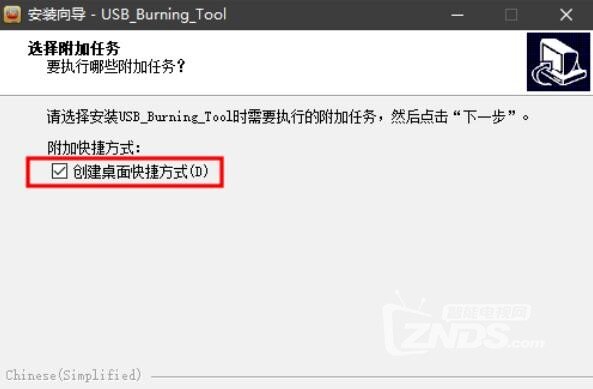
安装软件时弹出来的驱动也一并装了
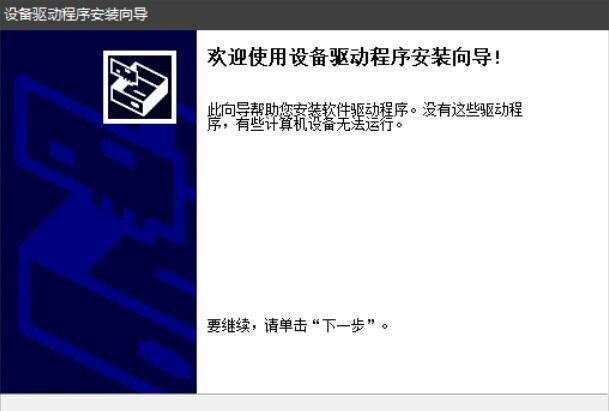
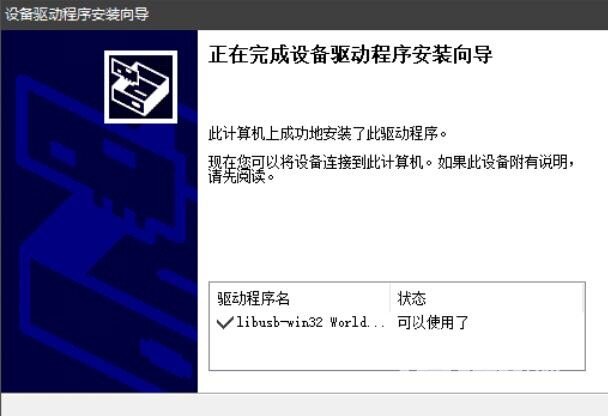
打开设备管理器,选择操作->添加过时硬件
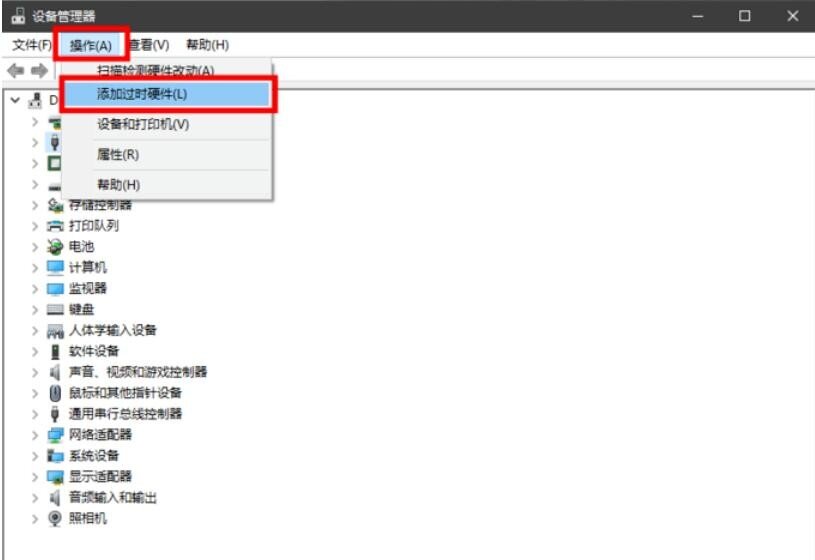
“下一步”后选择“安装我手动从列表选择的硬件(高级)(M)”
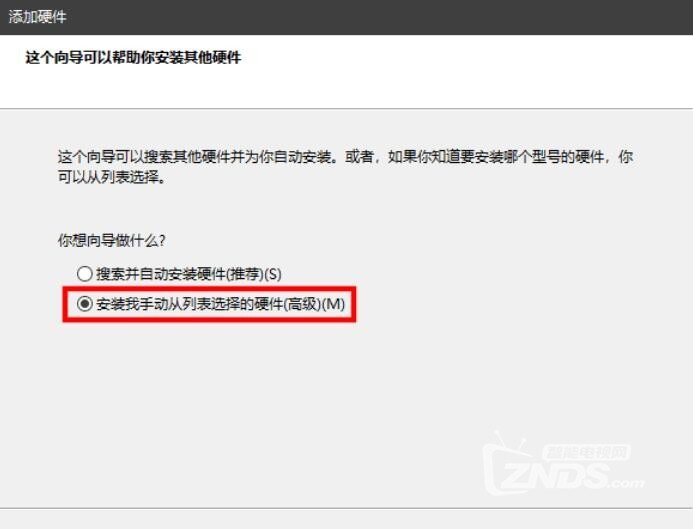
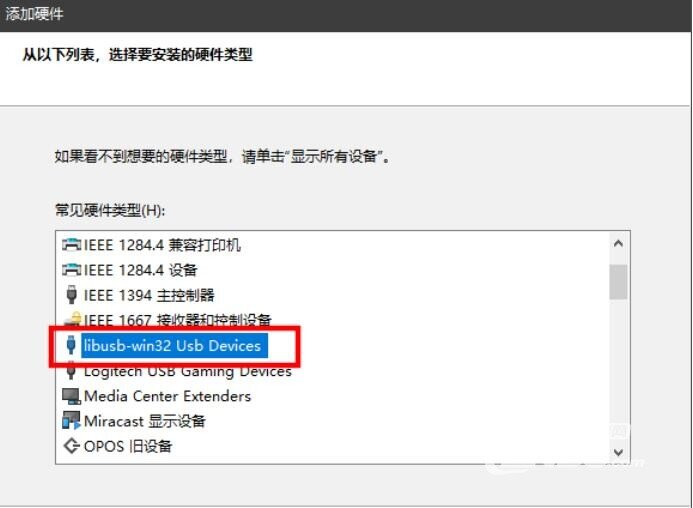
随后选择的“WorldCup_Device.inf”文件在“USB_Burning_Tool”安装目录的“WorldCup_Device”文件夹中
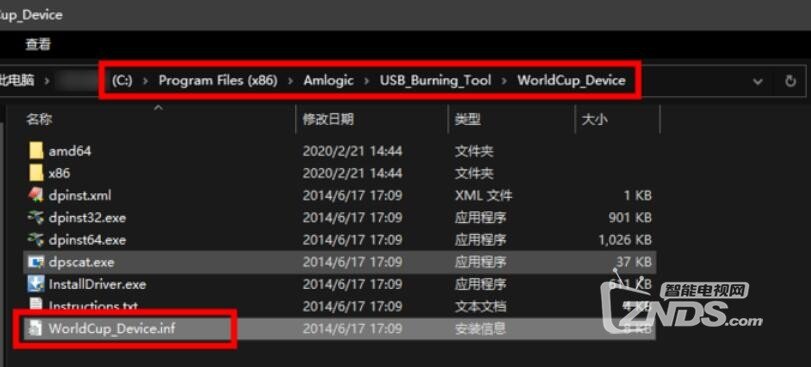
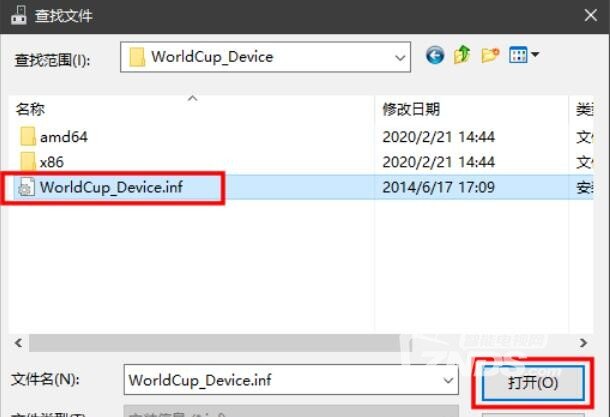
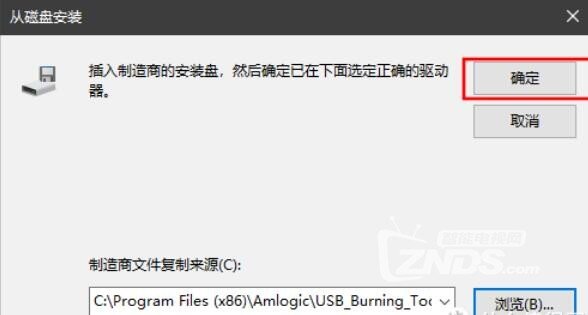
最后在设备管理器中看到下图红色方框中的设备
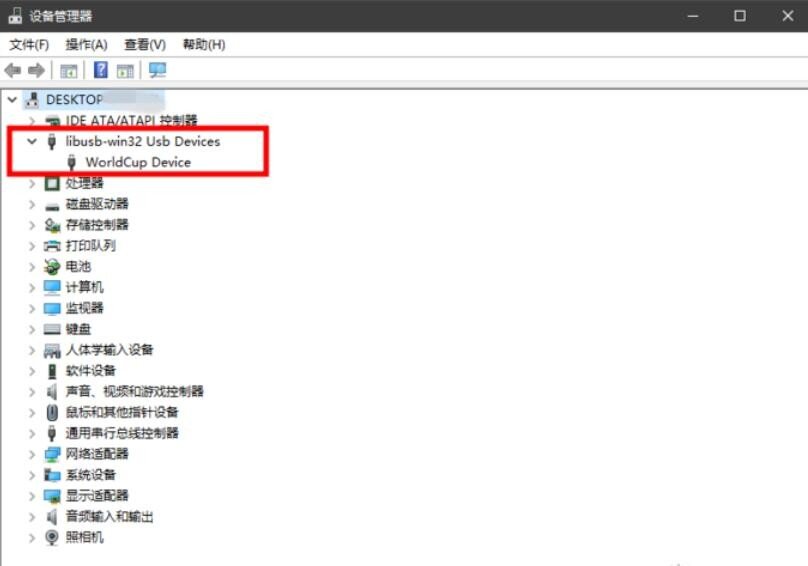
二. 确认N1固件版本
将N1用HDMI线连接好显示设备,接通电源后即可开机,开机后可以看到固件版本号
根据N1自身不同的固件版本需要做一些操作:
如果固件版本为V2.19,可直接加电进行线刷
如果固件版本为V2.22,需要在电脑端运行adb脚本使N1进入线刷模式然后进行线刷
如果固件版本为V2.25及以上的,需要在电脑执行降级操作之后才能线刷

po主的这台N1固件版本为V2.28,需要执行降级操作之后才能进行线刷
三. 降级
3.1. 开启 ADB 调试
在N1上接一个鼠标,点击“固件版本…”4次,提示“打开adb”即可
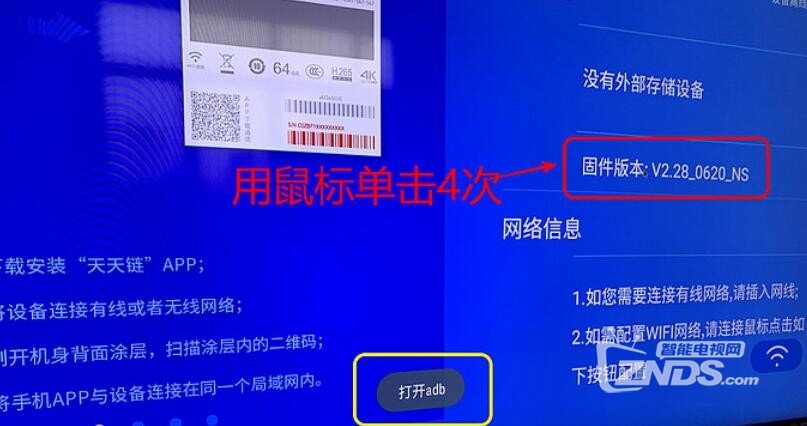
3.2. 联网、运行降级工具
让N1与电脑连到同一个网络,po主这里连的无线,在电脑上运行降级工具(双击run.bat)
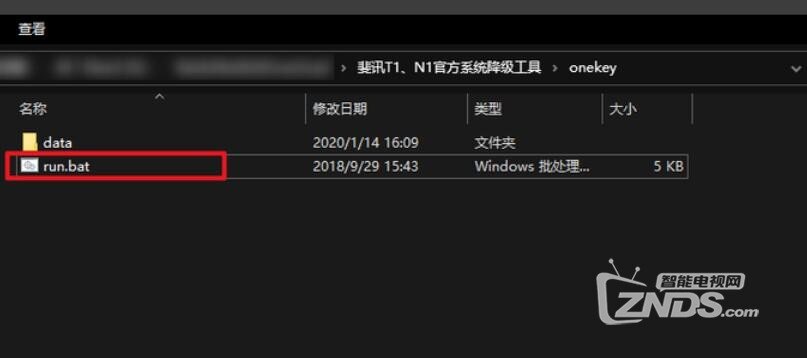
根据自己机器的固件版本,选择对应的操作一步步完成即可,po主这里是需要进行降级操作
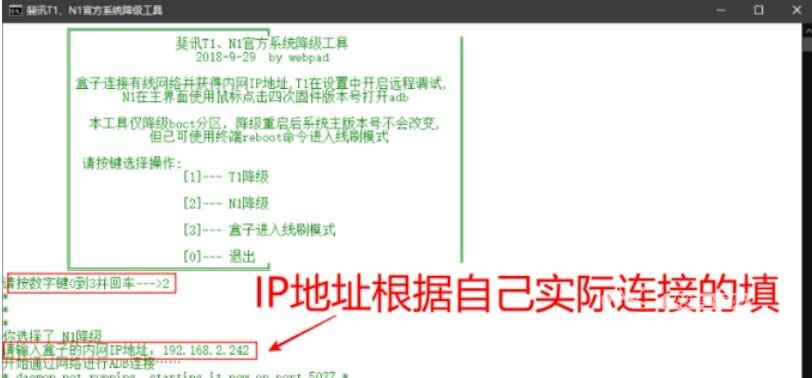
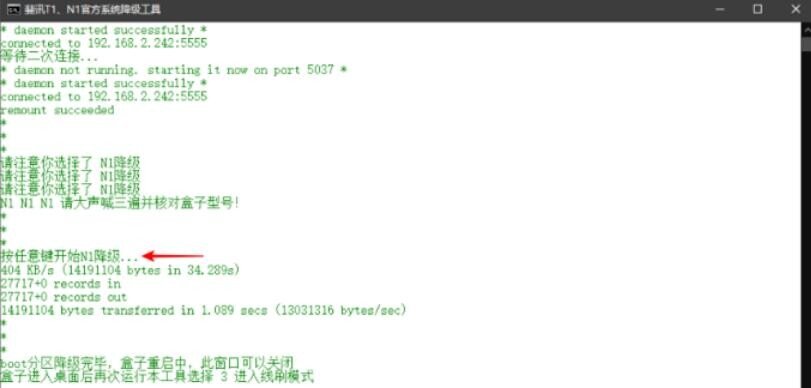
3.3. 进入线刷模式
待降级完成后,再次打开降级工具让盒子进入线刷模式
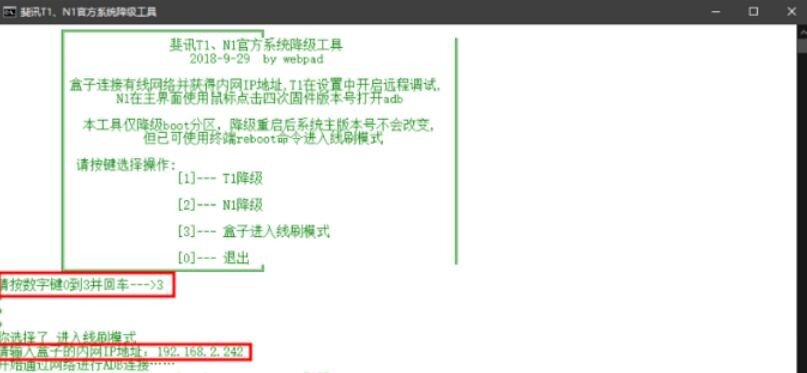
到这里,盒子算是降完级进入了线刷模式,让N1先不要断电
四. 刷机
双公头USB线一端连接电脑另一端插在与N1靠近HDMI接口的那个的USB,然后在电脑上打开【USB_Burning_Tool】软件,去掉“擦除flash”和”擦除”bootloader”的勾选;
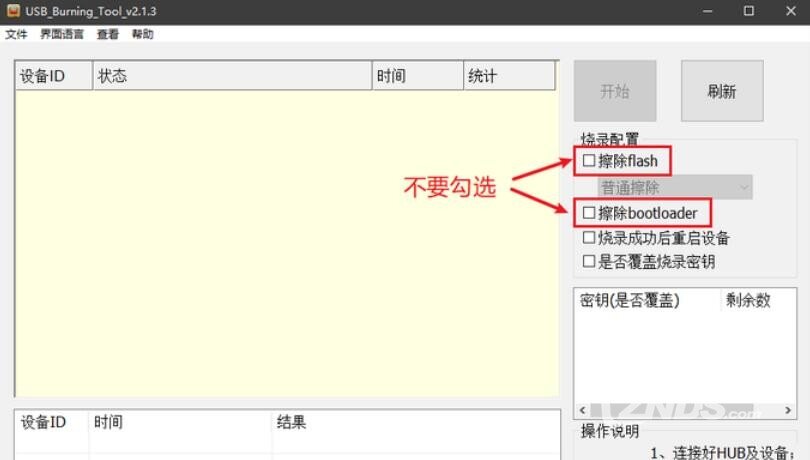
点击->文件->导入烧录包,选好N1要刷入的系统包等待校验完成(po主这里刷的是YYF固件),点击“开始”按钮,耐心等待刷机完成即可,刷机过程注意不要碰到USB连接线了;
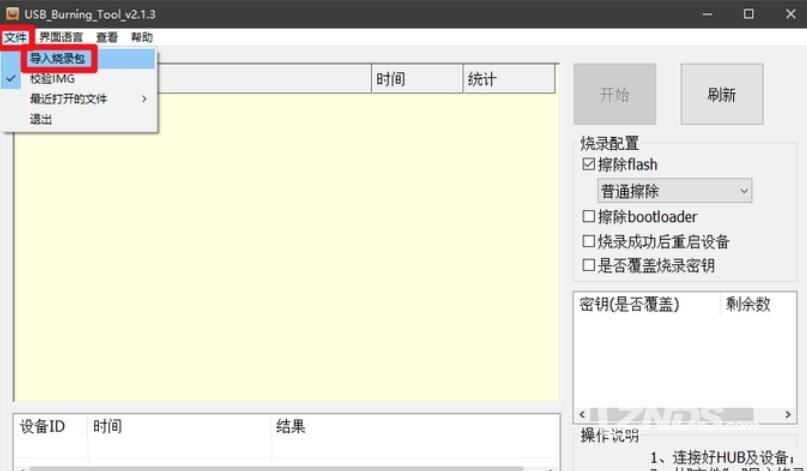
刷机过程请耐心等待;
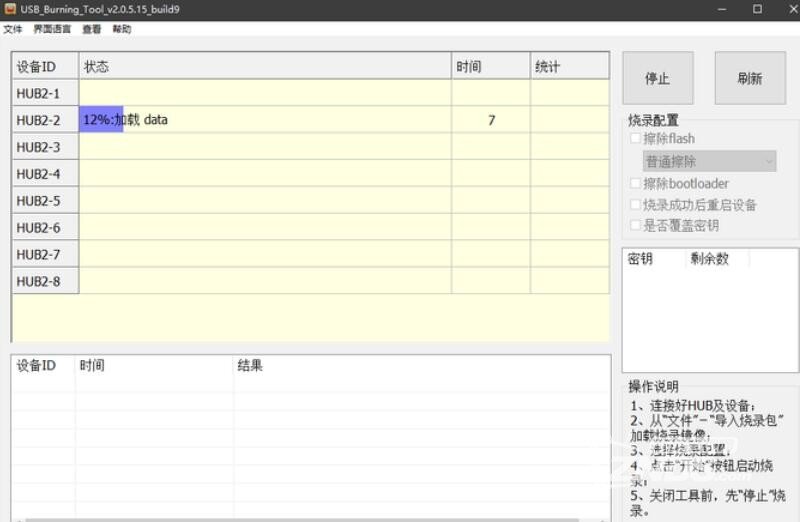
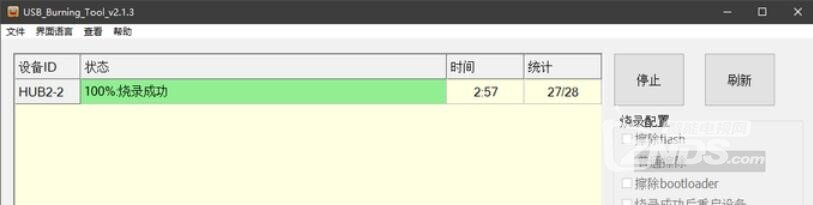
显示100%烧录成功后,断开USB线,给N1重新上电开机就可以进入刚刚刷入的电视系统了;
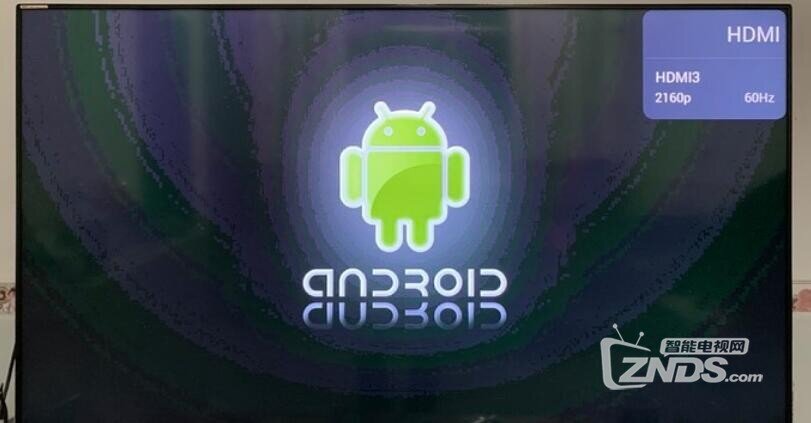
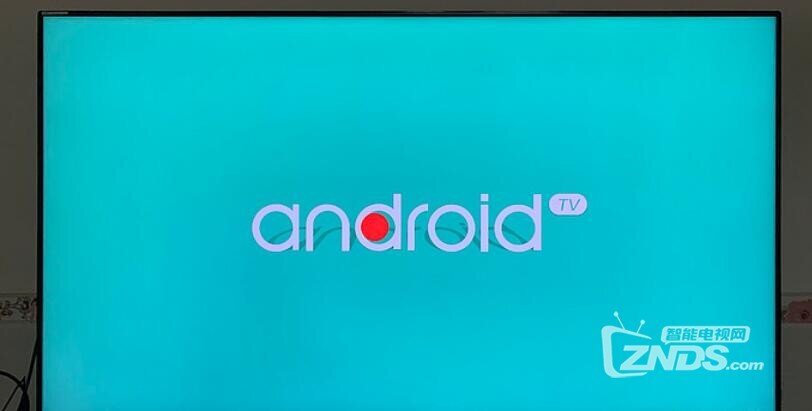
自己装了很多APP自己装了很多APP
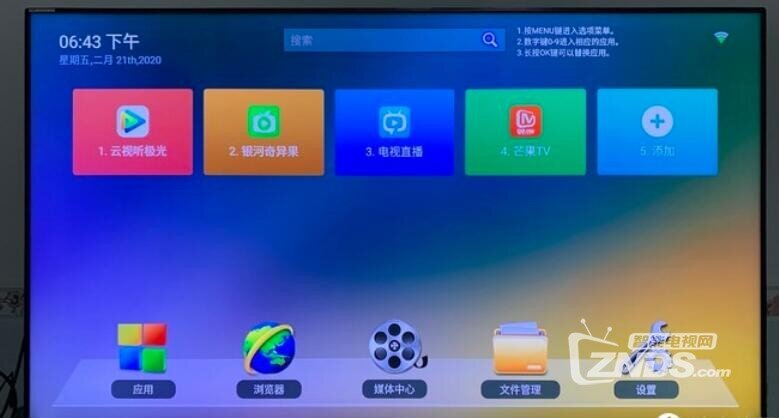
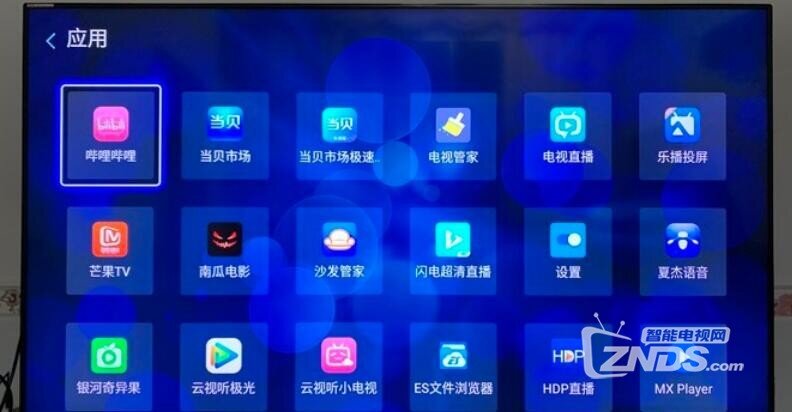
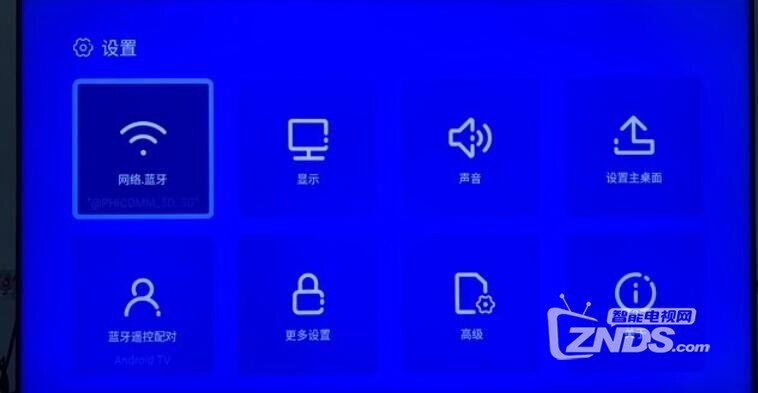
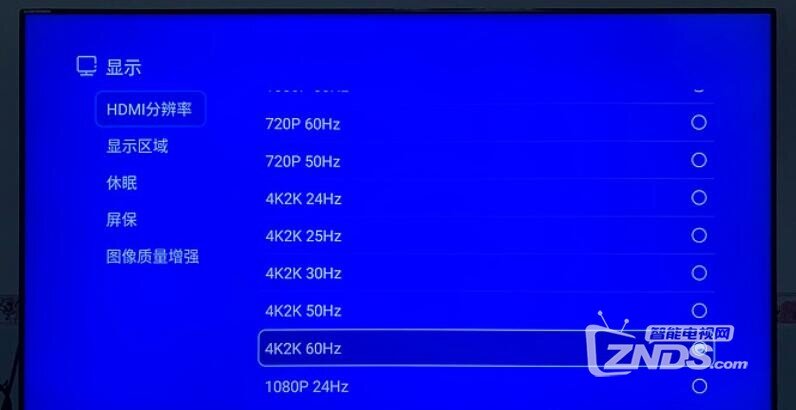
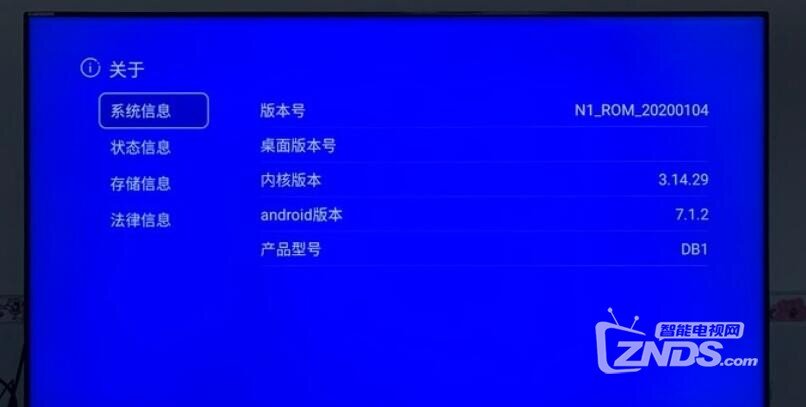
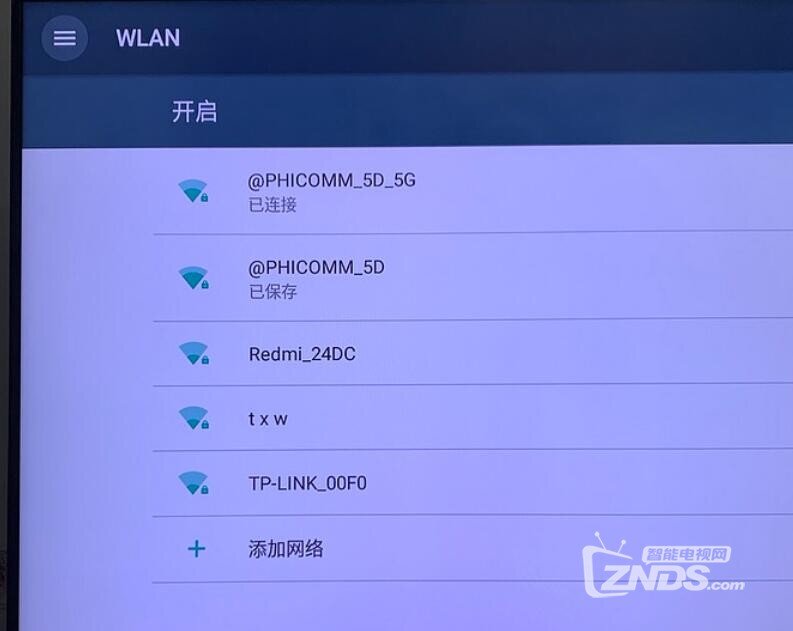
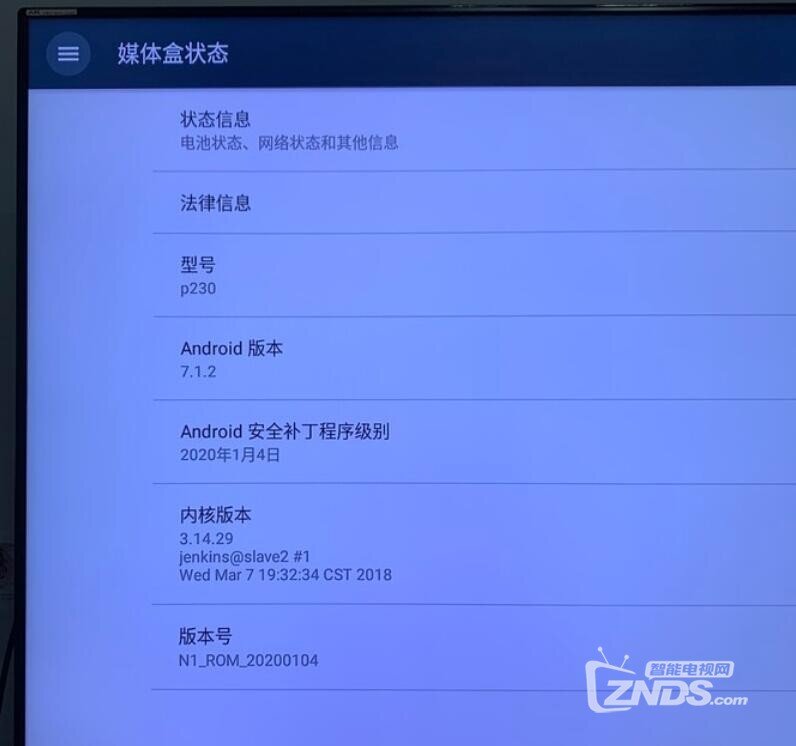
后面为了方便使用,给N1配了一个T1遥控器(蓝牙连接),¥27N1改电视盒子【刷机+救砖】详细实战分享

五. 救砖
po主当时在刷机过程中不小心碰到USB线了导致N1刷机失败变砖了,变砖后,尝试了再次刷机,发现行不通,所以只能拆机进行强刷了。
5.1. 拆机
揭开N1盒子底部的防滑垫,取下4颗螺丝后拆底壳就看到机器内的主板

整块主板的做工与质感还是不错的,主板另一面可以看到用于扇热的金属片超大个,奥力给!

5.2. 选择原厂固件包
打开【USB_Burning_Tool】,选择好救砖的原厂固件包,去掉“擦除flash”和“擦除bootloader”勾选后点击“开始”
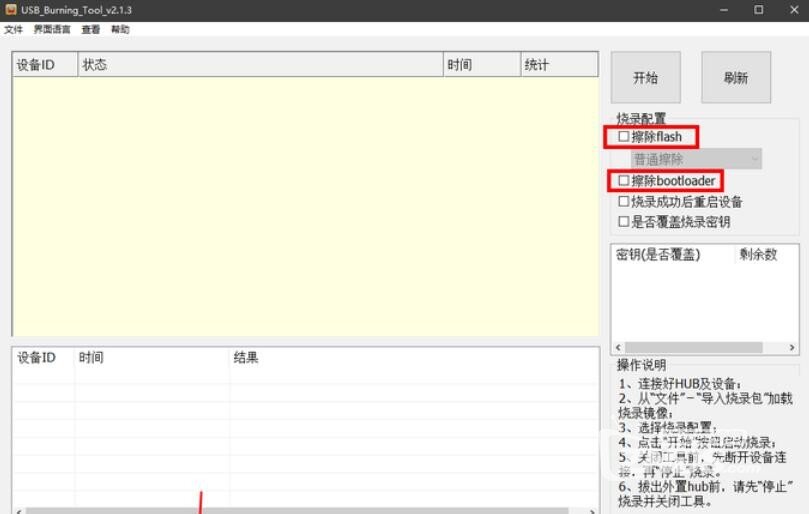
5.3. 短接强刷
双公头USB线连接好电脑与N1,用导电的介质(铁丝、镊子什么的都行)短接好如下图的两个触点不要松,再接通N1的电源,如果操作无误的话烧录工具的进度条就开始动了,随后可松开短接处,等待刷机完成即可
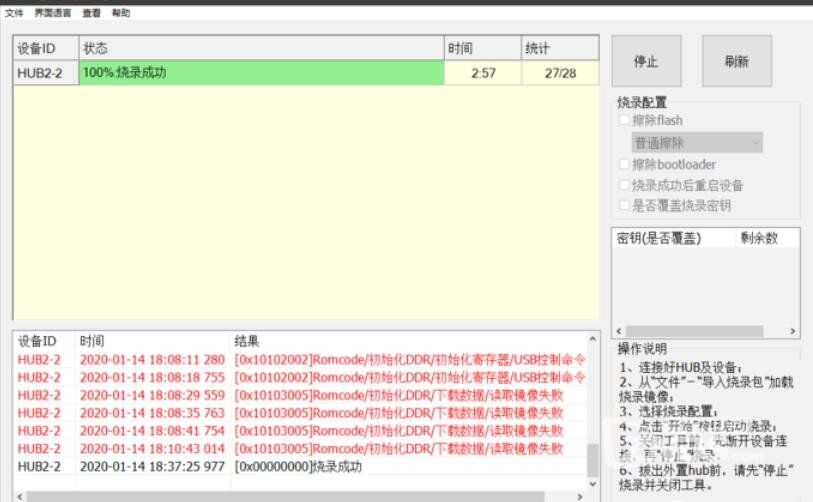
待进度条跑完,救砖的工作就完成了。

断开USB线与电源,重新上电开机,这时候的固件版本是2.19,可以直接加电刷机,刷完就可以愉快的使用了,此次N1改电视盒子的刷机以及救砖实战分享到这里就结束了。

